
网游延迟优化方法:
1、首先来到桌面位置,同时按下“win + R”快捷键打运行窗口,并输入“regedit”,然后点击确定或按下回车打开注册表;

2、来到注册表编辑器窗口后,在左侧依次展开“HKEY_LoCAL_MACHinE/sYsTEM/CurrentControlset/services/Audiosrv”,然后在右边窗口找到“dependonservice”字符串值,并双击打开;
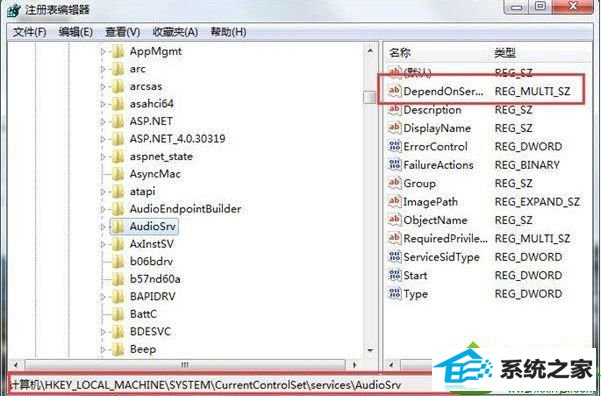
3、在编辑多字符串窗口中,把数值数据修复的“MMCss”删除,然后点击确定即可。

4、之后重启电脑,打开运行,输入“services.msc”并点击确定打开服务;
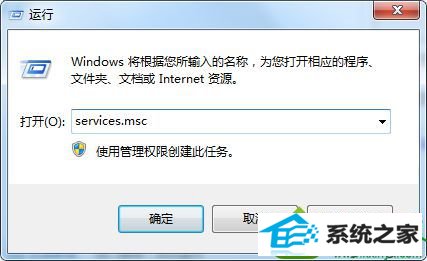
5、在服务列表中找到“Multimedia Class scheduler”将其停止并禁用,再进入游戏应该就不会延迟了。
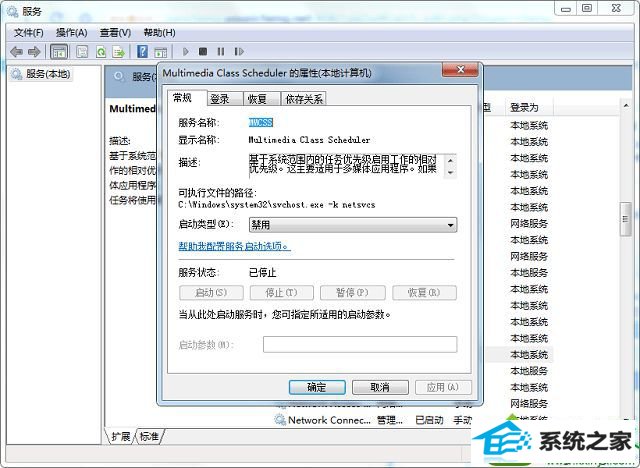
值得注意的是,此方法适用于网络正常的情况下,如果是别人枪占网速或者是网速过慢等问题,那么使用这办法是没有效果的。好了,关于win10网游延迟优化的小技巧小编就介绍到这里了。
友情链接:
本站发布的资源仅为个人学习测试使用!不得用于任何商业用途!请支持购买微软正版软件!
如侵犯到您的版权,请通知我们!我们会第一时间处理! Copyright?2021 专注于win7系统版权所有 川ICP备128158888号-8